Cómo agregar íconos de redes sociales a la firma de correo electrónico de Gmail
Publicado: 2022-06-03 1. Cómo Agregar Botones de Redes Sociales Usando el Generador de Firmas
2. Cómo Agregar Iconos de Redes Sociales a Gmail Manualmente
3. Icono de Instagram para la firma de correo electrónico
4. Icono de LinkedIn en la firma de correo electrónico
5. Ícono de Twitter de firma de correo electrónico
¿Sabías que hace 2 años, Google anunció que Gmail había superado los 1500 millones de usuarios? Hasta el día de hoy, Gmail es considerado el proveedor de servicios de correo electrónico más utilizado y popular del mundo. Y, por supuesto, uno de los proyectos más exitosos de Google.
Gmail es gratuito, famoso entre los usuarios de todo el mundo, seguro y fácil de usar. ¿Que podría ser mejor? Por eso hemos aprendido a utilizar este servicio no solo para transferir información sino también en marketing. Y una de las técnicas de marketing más rentables es la firma de correo electrónico.
Nuestro último estudio confirma que una firma de correo electrónico bien elaborada es una herramienta eficaz para la promoción de la marca . No importa si es propietario de una gran empresa, un profesional independiente o un blogger novato. Puede anunciar su negocio a través de la firma de correo electrónico. Comience agregando los principales componentes de la marca: logotipo, fuentes de marca e íconos de redes sociales.
Colocados en una firma de correo electrónico, los íconos de redes sociales pueden aumentar significativamente el compromiso social. ¿Quiere saber cómo agregar íconos de redes sociales a la firma de correo electrónico ? Describiremos las formas más rápidas y fáciles. sigue leyendo
Cómo agregar botones de redes sociales usando el generador de firmas
1. Usa un generador de firmas de correo electrónico
Para evitar todos los pasos complicados de descargar, cambiar el tamaño y alinear los íconos de las redes sociales, use uno de los generadores de firmas de correo electrónico. En Newoldstamp, hay más de 200 íconos sociales disponibles para usar y editar.
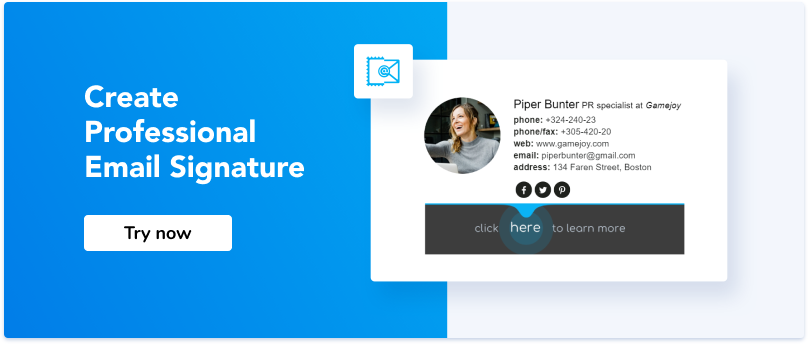
2. Crea las firmas de correo electrónico de tu equipo
Elija una de las plantillas prediseñadas y configúrela como maestra para duplicar fácilmente el diseño. Complete la información necesaria, como el nombre de la empresa, el número de teléfono o los datos de contacto.
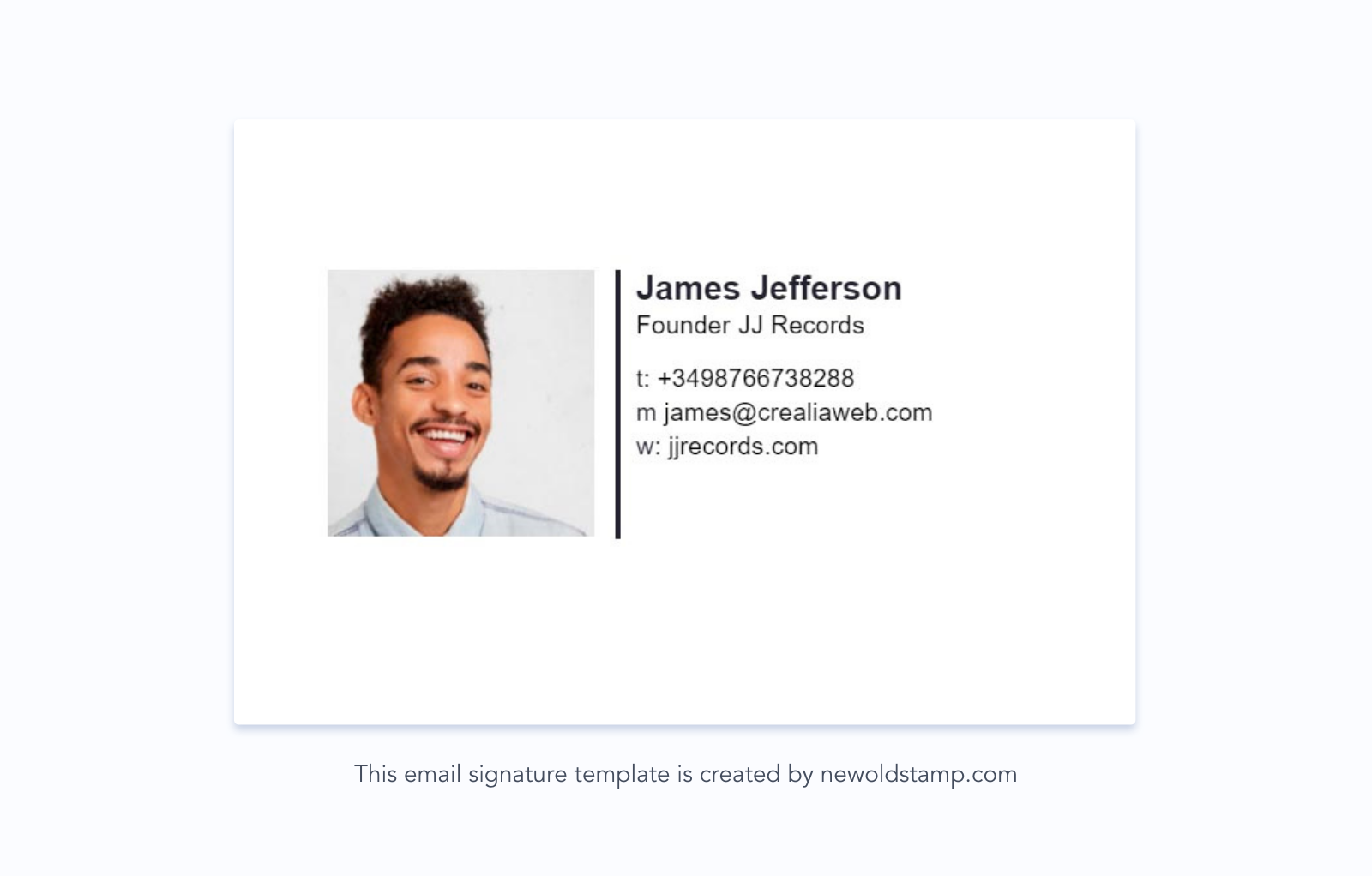
3. Agregue íconos de redes sociales
Busque la sección "Iconos sociales" en el editor y agregue los enlaces. Los íconos de redes sociales para la firma de correo electrónico se colocarán automáticamente.
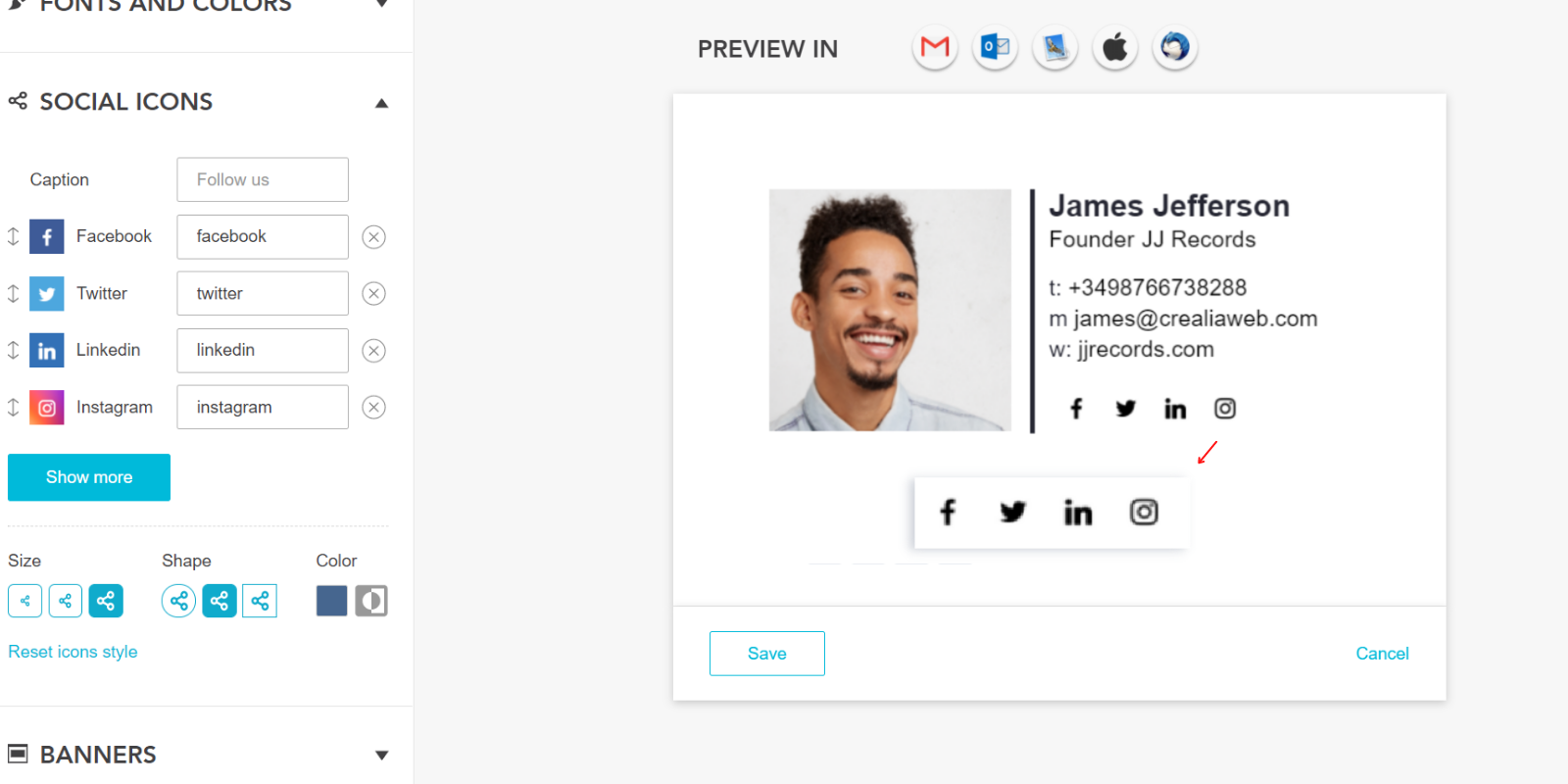
4. Instala tu firma de Gmail
- Copie su firma de Gmail en el portapapeles.
- Ve a tu cuenta de Gmail.
- Haga clic en "Configuración" (esquina superior derecha) y vaya a "Ver todas las configuraciones".
- Desplácese hacia abajo para encontrar la sección "Firma".
- Cree una nueva firma, asígnele un nombre e inserte su firma.
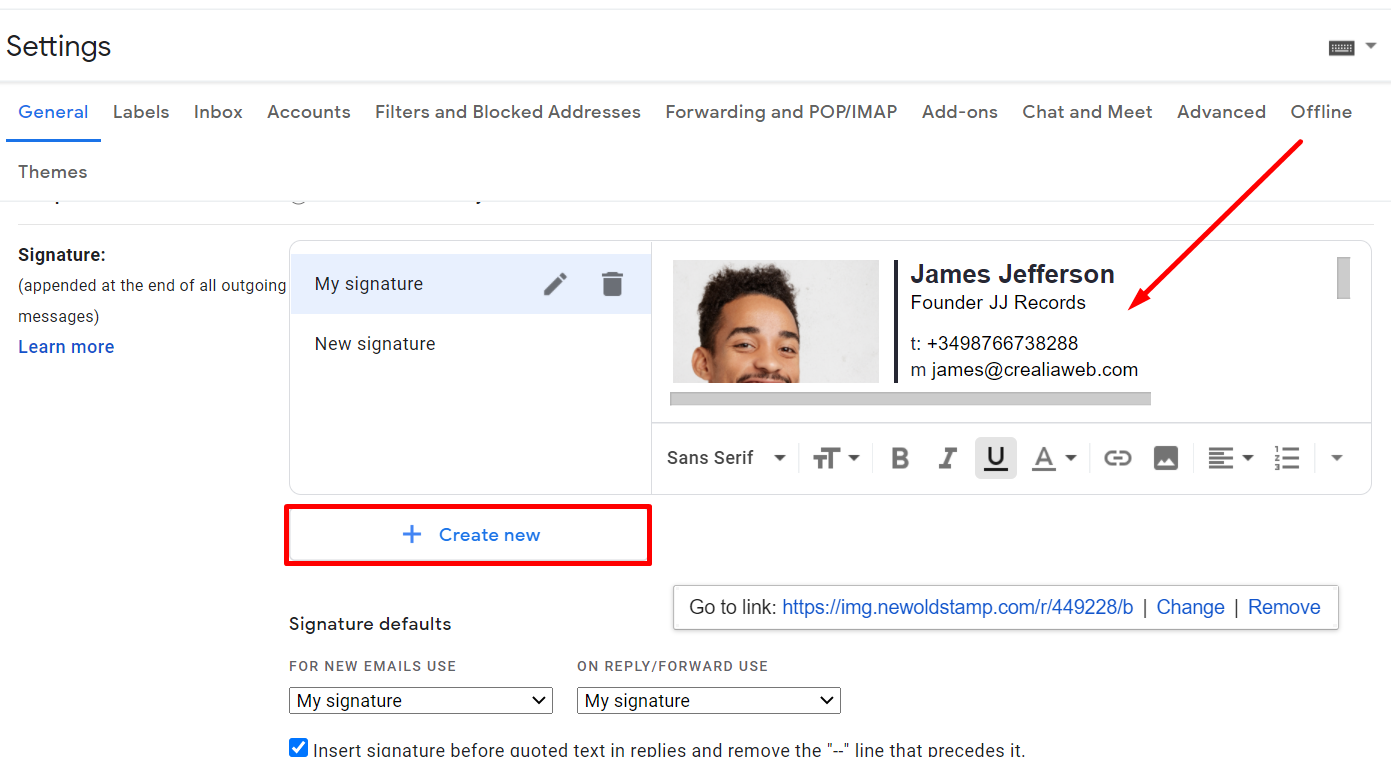
5. Empieza a dirigir tráfico a tus perfiles sociales
Comience a enviar correos electrónicos con enlaces a sus cuentas de Facebook o Instagram en el pie de página del correo electrónico. Aumente su seguimiento en las redes sociales agregando íconos de redes sociales a la firma de correo electrónico. 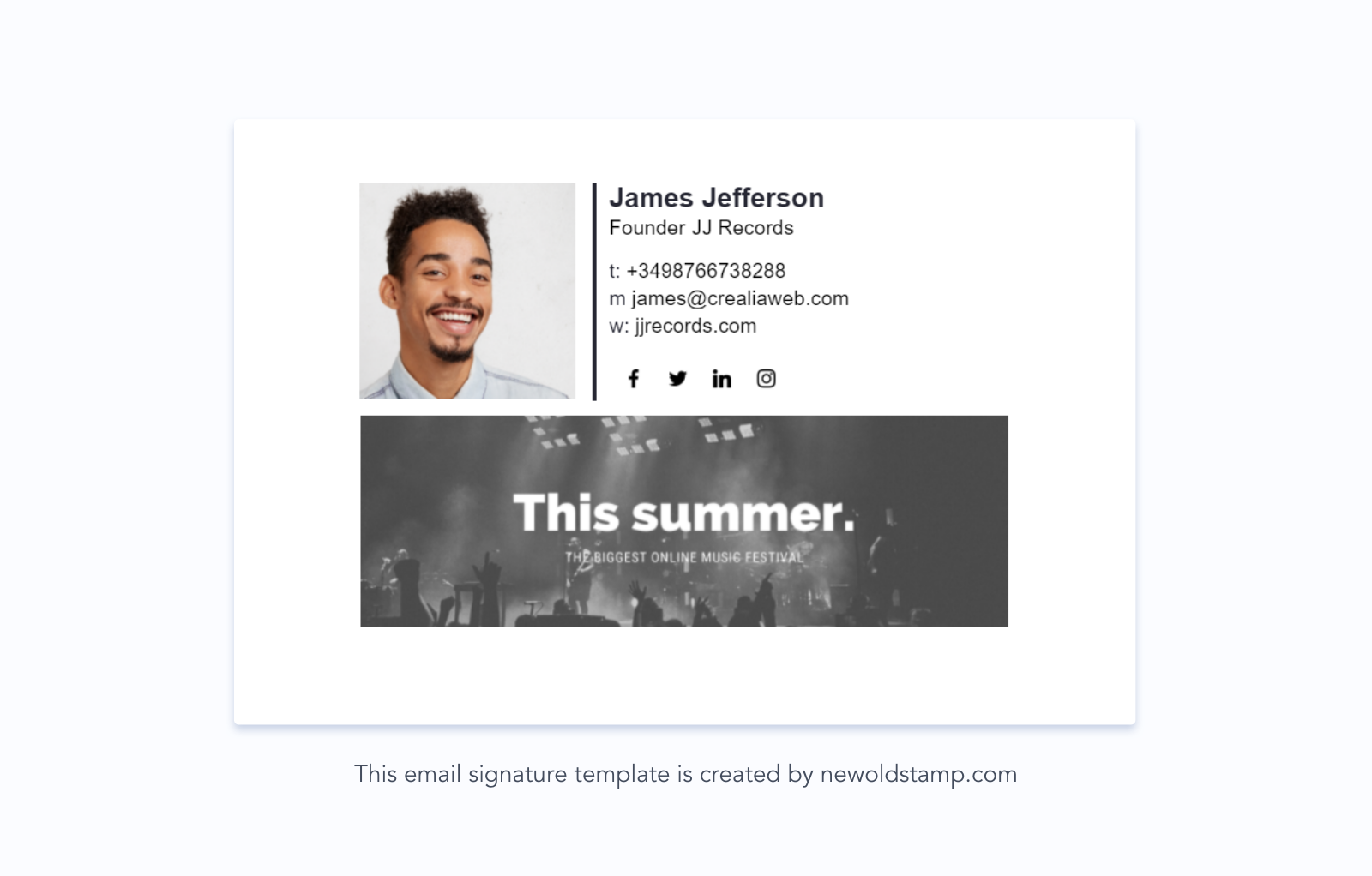
Cómo agregar iconos de redes sociales a Gmail manualmente
1. Encuentra íconos de redes sociales
A continuación, le informaremos y le daremos enlaces oficiales sobre cómo y dónde puede encontrar logotipos de redes sociales populares para la firma de correo electrónico . Por ejemplo:
- Logotipo de Facebook para firma de correo electrónico,
- Icono de LinkedIn para la firma de correo electrónico,
- Icono de sitio web para firma de correo electrónico,
- Logotipo de Twitter para firma de correo electrónico,
- Icono de correo electrónico para firma de correo electrónico.
Por supuesto, siempre puedes descargar cualquiera de ellos en Google, pero es mejor usar imágenes oficiales.

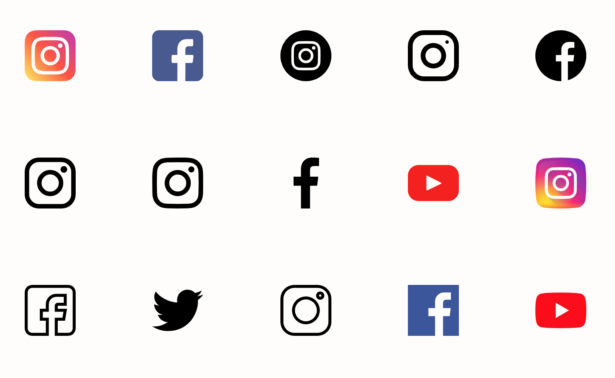
fuente: Diseño Vandelay
En caso de que tenga un diseñador de personal (o su amigo dibuja bien), puede crear su propia interpretación de los íconos sociales para la firma de correo electrónico que necesita. Hazlo de acuerdo con el estilo de marca de tu negocio.
2. Cree su firma de correo electrónico de texto
En Gmail, vaya a la parte Firma en Configuración y cree su firma de correo electrónico de texto.
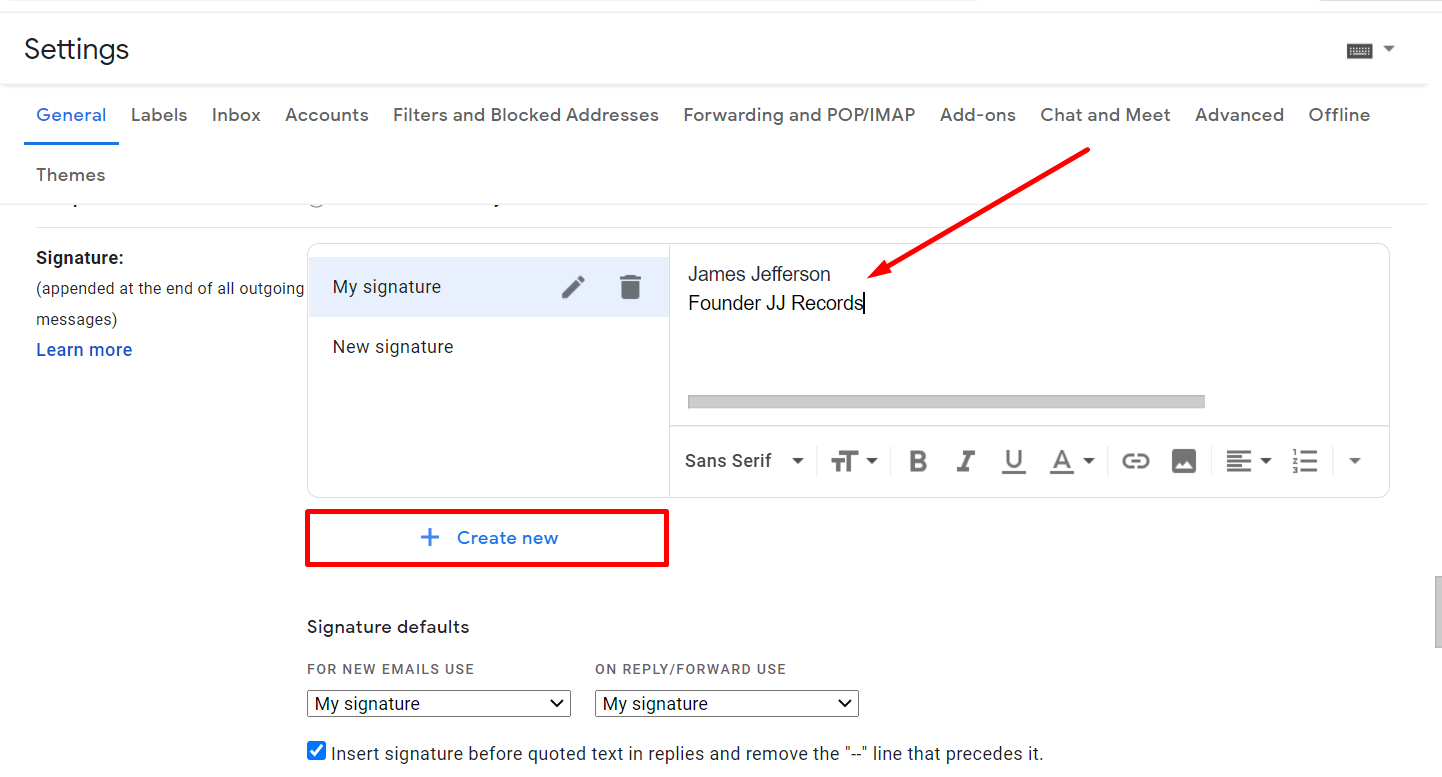
3. Agregue íconos de redes sociales
Puede agregar iconos de firma de correo electrónico en cualquier lugar que desee. Por lo general, se colocan al final de toda la información textual.
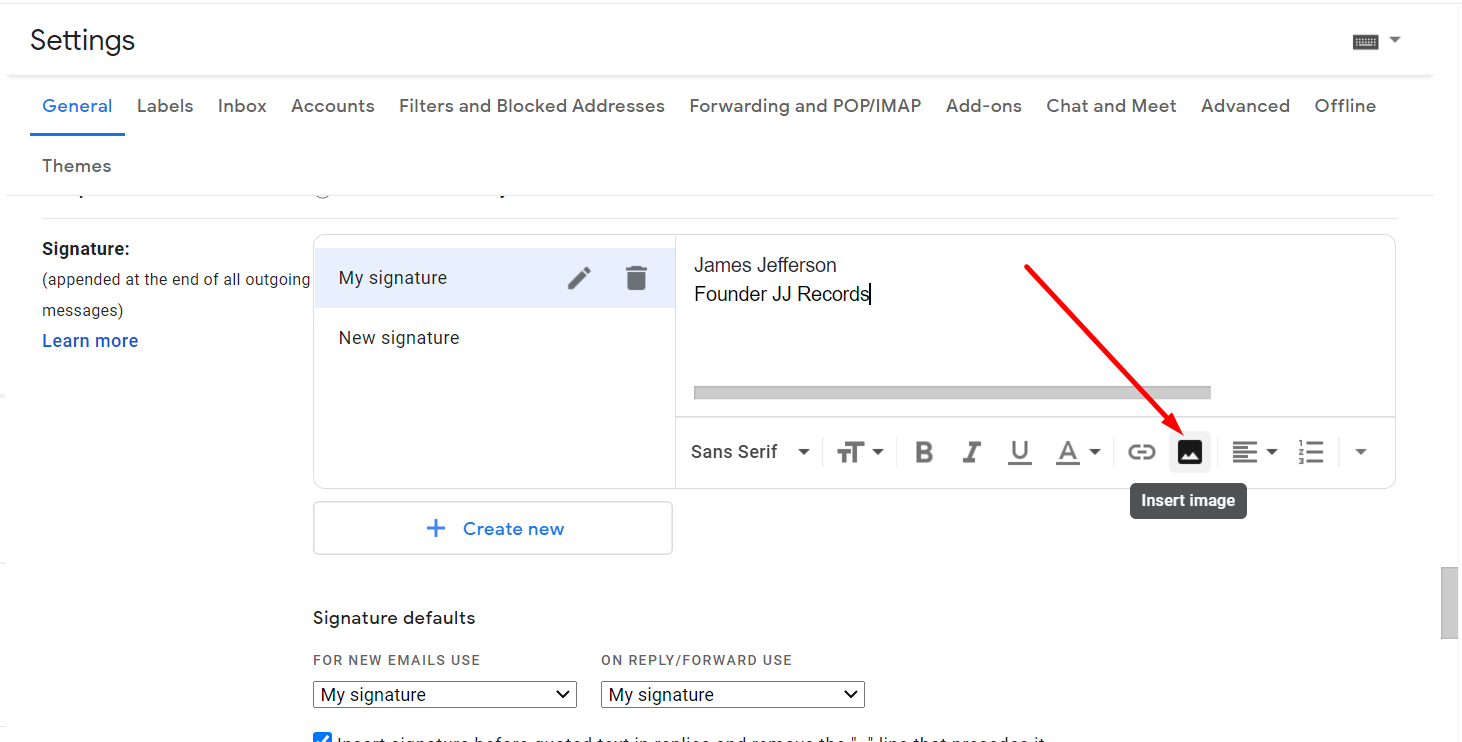
Los íconos de redes sociales para la firma de correo electrónico de Gmail se agregarán después de hacer clic en el botón llamado "Insertar imagen", elija todos los íconos de firma de correo electrónico e insértelos.
4. Agregue un hipervínculo a sus perfiles de redes sociales
Aquí tiene dos opciones sobre cómo hacer esto, a través de HTML, o simplemente agregando un hipervínculo en la misma ventana.
Manera más fácil :
- Resalte la imagen insertada y presione el botón "Enlace".
- Deje "Texto para mostrar" vacío, pero agregue la URL de su perfil de redes sociales en la ventana a continuación.
- Presione el botón "Aceptar", guarde la configuración y vaya a verificar su firma de correo electrónico.
¡Listo, la firma de correo electrónico con íconos de redes sociales está completamente lista!
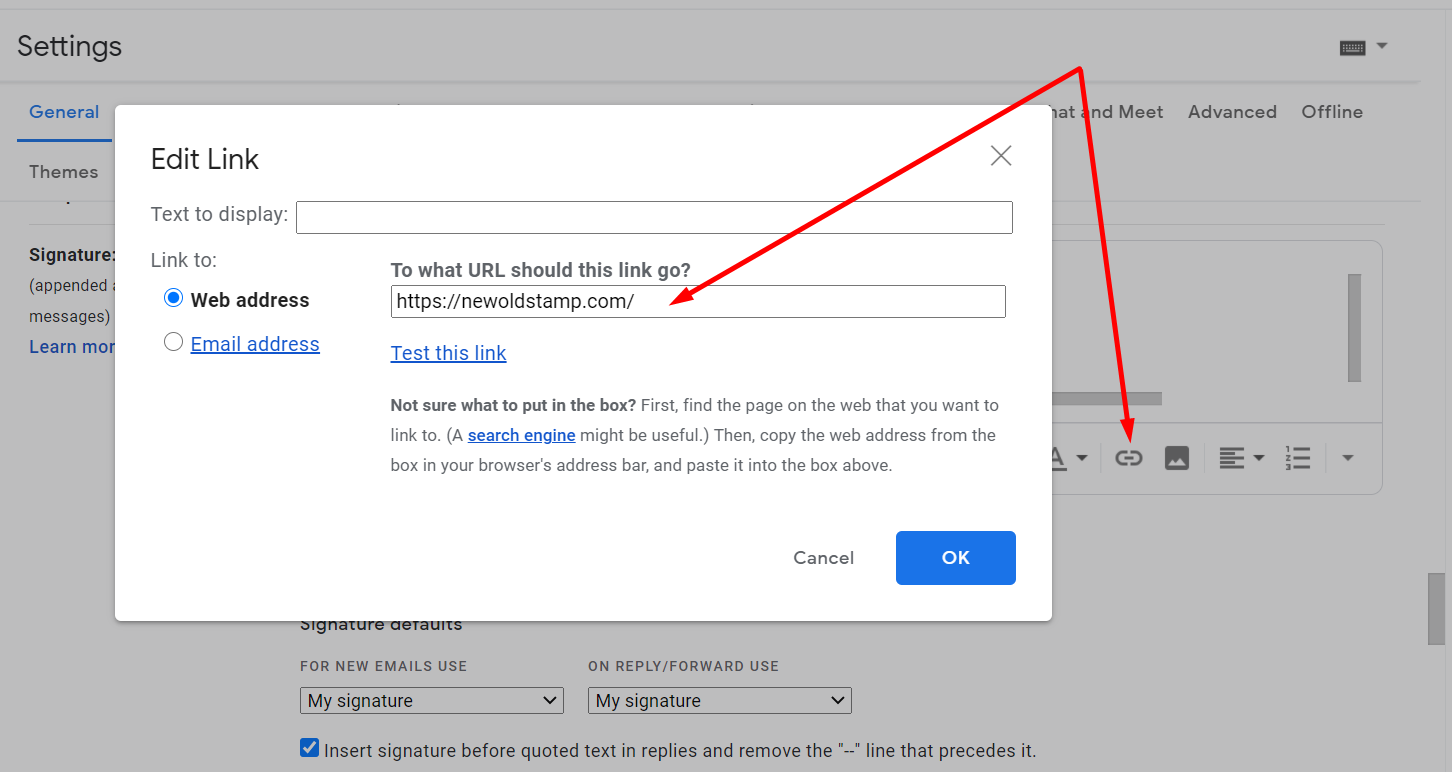
A lo largo de HTML:
Para esto, necesitamos ubicar el código de la imagen, significa etiqueta <img/> dentro de la etiqueta <a>, por lo que la sintaxis general del enlace en el ícono de su red social en HTML se ve así: <a> <img src = ” http:(enlace de imagen)”> </ a>. Agregue el atributo href antes de la etiqueta <img/>. Se verá de esta manera: <a href="https:(su enlace de redes sociales)"><img src="http:(enlace de imagen)" /></a>.
No pierda tiempo y agregue íconos de redes sociales para la firma de correo electrónico con unos pocos clics.
Icono de Instagram para la firma de correo electrónico
Tarde o temprano, todas las marcas comienzan a mantener una cuenta de Instagram. Mil millones de usuarios activos mensuales es una cifra impresionante y una gran oportunidad para cualquier empresa de marketing. Una amplia variedad de audiencias objetivo le permite encontrar clientes para literalmente todo tipo de productos o contenido.
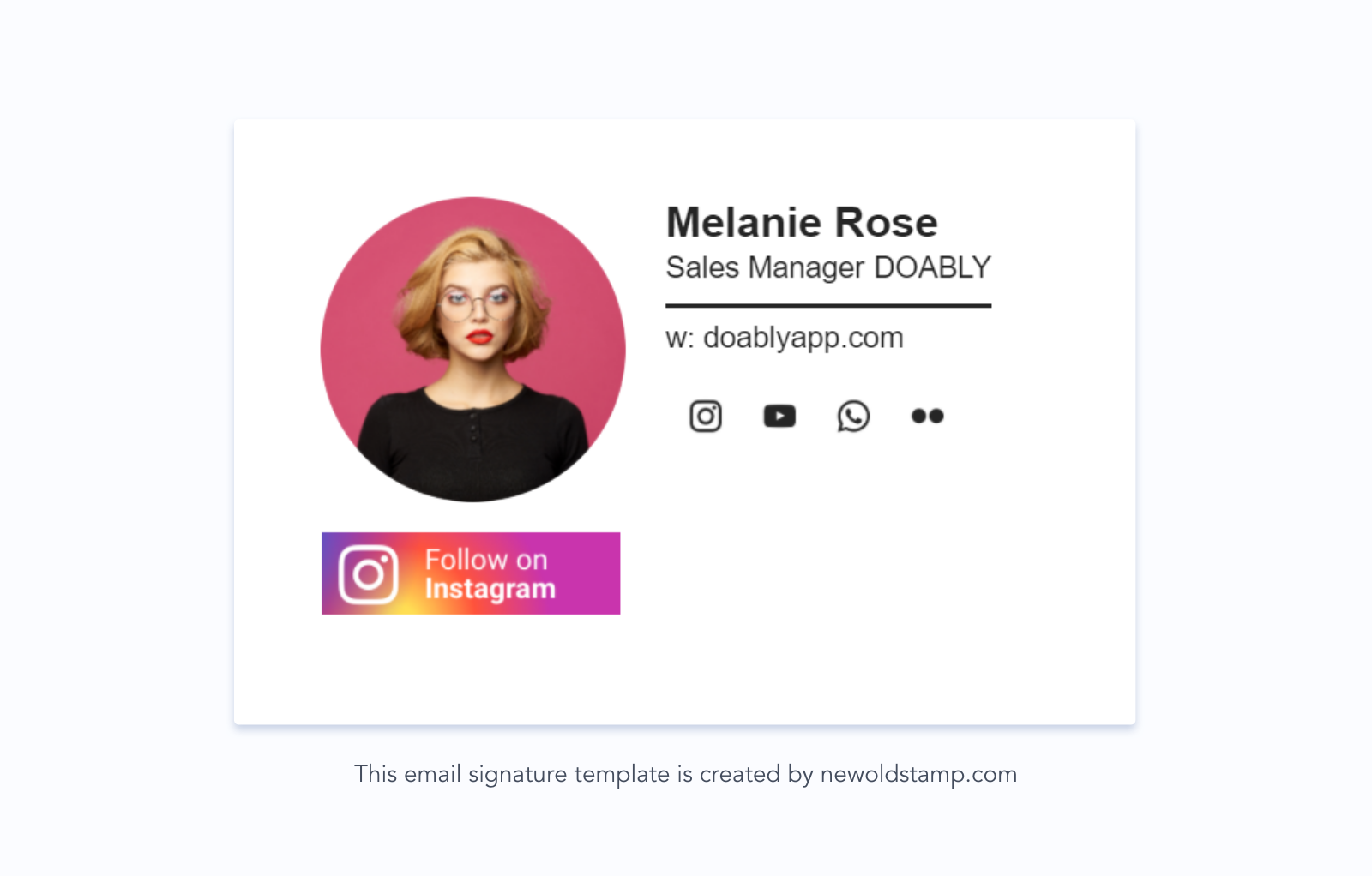
¿Ya eres un usuario activo o tienes una cuenta para tu negocio? Luego, complemente la promoción de la cuenta, aprendiendo cómo agregar un enlace de Instagram a la firma del correo electrónico. Agregue un logotipo de Instagram para la firma de correo electrónico con nuestra guía paso a paso y atraiga a cientos de nuevos suscriptores a través del servicio de Gmail. Use este enlace oficial para descargar los íconos de Instagram más famosos para la firma de correo electrónico: "Glyph Icon", "IGTV Icon" y "Boomerang, Hyperlapse & Layout".
Icono de LinkedIn en la firma de correo electrónico
Si usted o su empresa (o ambos) ya tienen un perfil en el sitio web de LinkedIn, debe agregar al 100% un ícono de redes sociales a su firma de Gmail. Si no, echa un vistazo a estos números:
- Linkedin tiene más de 260 millones de usuarios activos mensuales en todo el mundo;
- 20 millones de páginas de empresas;
- más de 150 sectores empresariales;
- cubre a empresarios de 200 países.
No, no estamos tratando de elogiar esta red. No tiene sentido. Preferimos asesorar sobre la promoción de su empresa de marca. Agregue íconos de redes sociales de Linkedin a la descarga de su firma de correo electrónico desde el sitio web oficial. Le ayudará a hacer nuevas conexiones comerciales, quienes lo encontrarán a partir de los íconos de su firma de correo electrónico.
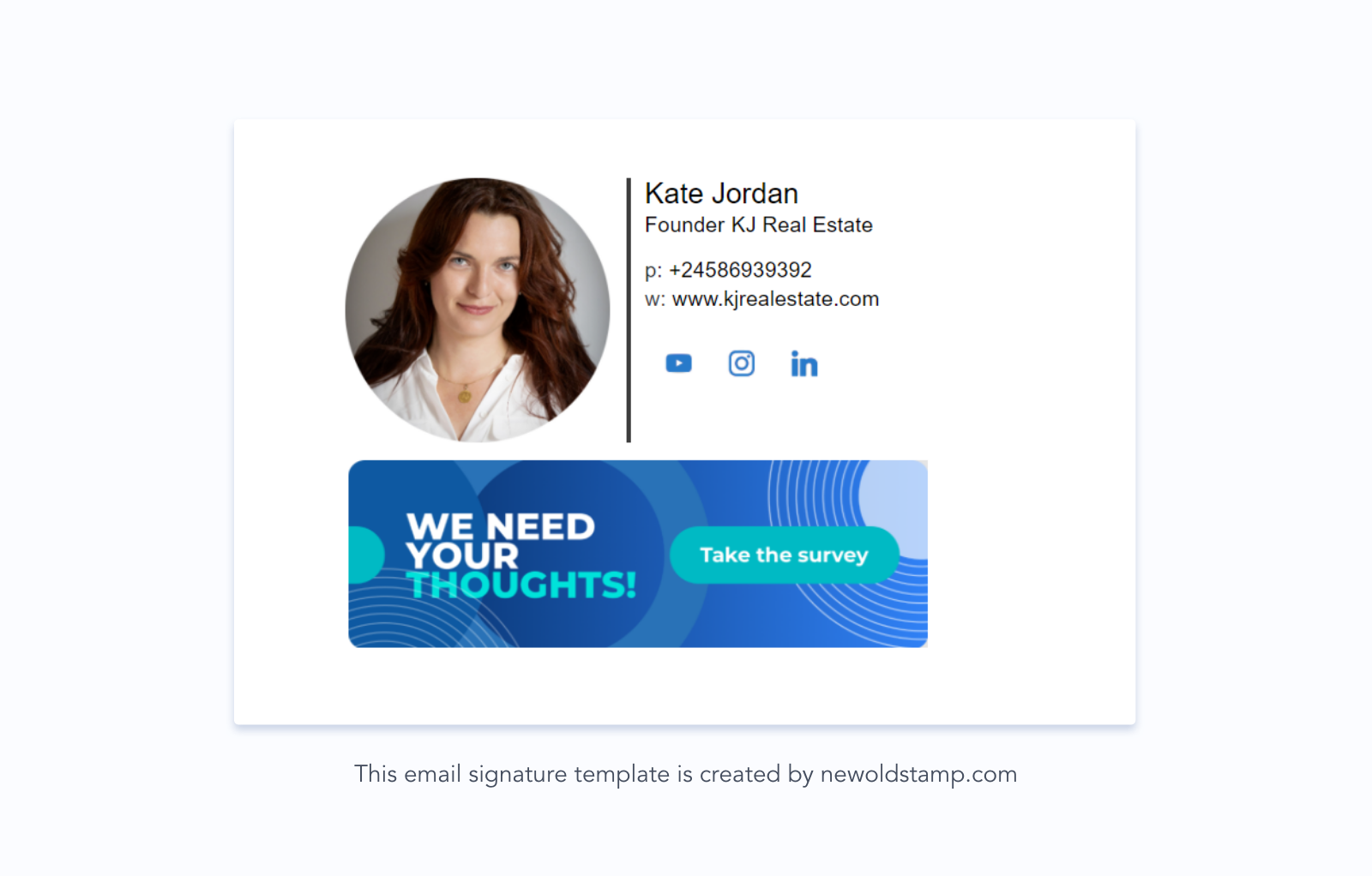
Icono de Twitter de la firma de correo electrónico
Muchos consideran a Twitter solo como una red social de entretenimiento y subestiman sus capacidades de marketing. Cada día 126 millones de usuarios ingresan a esta red social a través de un sitio web o aplicaciones especiales. Es un gran número de personas las que llevan una vida activa en Twitter. Incluso si lo usa solo por diversión, ¿por qué no compartir su cuenta a través de la firma de correo electrónico y ganarse a más personas?
Si no sabe cómo agregar un ícono de redes sociales a su firma de Gmail, puede volver a nuestra guía paso a paso y volver a leer. Y para los íconos oficiales de las redes sociales, use este enlace.
Manténgase actualizado y no pierda nuevas oportunidades para atraer clientes y/o lectores potenciales.
Conclusión
Entonces, ¿cómo agregar íconos de redes sociales a su firma de correo electrónico de Gmail? Aquí presentamos dos formas de hacerlo. Primero, el que recomendamos encarecidamente es utilizar el generador de firmas de correo electrónico profesional Newoldstamp. Utilizándolo, accederá a íconos gratuitos de redes sociales para la firma de correo electrónico de más de 200 plataformas sociales. Puede manipular con iconos para que su diseño sea perfecto variando los colores y el tamaño. Por ejemplo, puede elegir el ícono pequeño de Instagram para la firma de correo electrónico, mediano o grande, y cambiar el color. Además, puede rastrear fácilmente los resultados de generar tráfico social.
Segunda forma: puede agregar íconos de redes sociales a la firma de Gmail manualmente creándolos directamente en la configuración de Gmail. En este caso, debe agregar iconos como imágenes descargadas de Internet. O bien, puede dibujar íconos de redes sociales individuales para la firma de correo electrónico que mejor se adapte a su diseño.

